时间:2017-08-18 12:02:06 作者:chunhua 来源:系统之家 1. 扫描二维码随时看资讯 2. 请使用手机浏览器访问: https://m.xitongzhijia.net/xtjc/20170818/105110.html 手机查看 评论 反馈
PS放大缩小图片的快捷键是什么?PS怎么放大缩小图片?使用PS处理图片可是个精细的活儿,为了让图片处理得更加完美,我们经常需要将图片放大来处理,修改好之后又要缩小图片看下整体效果,这样来回切换其实挺麻烦的,如果我们能够使用快捷键进行放大和缩小,是不是就省事多了?下面小编就给大家分享PS放大缩小的快捷键以及PS快速放大缩小图片的操作技巧。

PS放大缩小快捷键:
放大:CTRL + +
缩小:CTRL + -
PS快速放大缩小图片的操作技巧:
1、首先,打开ps的软件,执行菜单栏中的文件—打开,或者直接用快捷键Ctrl+O打开我们的素材图片。

2、现在我们就来将这张图片放大,选择工具箱中的缩放工具,缩放工具位于工具箱的下方一个类似放大镜的标志,如下图所示。

3、选择工具箱中的缩放工具后,我们在缩放工具的属性栏中就可以看到放大和缩小了。先选择放大,然后点击图片,图片就被我们放大了。
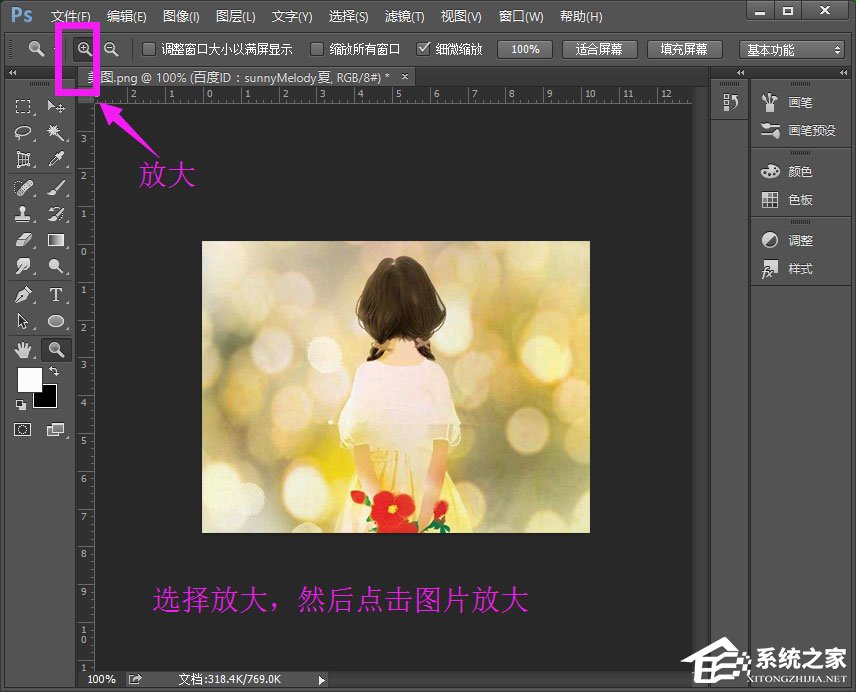
4、如果我们选择缩小,点击图片,就将图片缩小了,如下图所示。

5、如果我们选择了放大,按住Alt键不放,点击图片也可以将图片缩小。

6、同样地,如果我们选择了缩小,按住Alt键不放,点击图片也可以将图片放大。
因此,Alt将可以实现放大与缩小的互换哦!

PS放大缩小快捷键忘记了怎么办?
我们将鼠标放到视图菜单栏上,它会出现很多下拉的子菜单,在这些子菜单中,我们可以很快的看到图像编辑的快捷键哦,框选的快捷键就是我们经常需要用到的快捷键了,如果大家忘了,记得在视图菜单中查找哦!
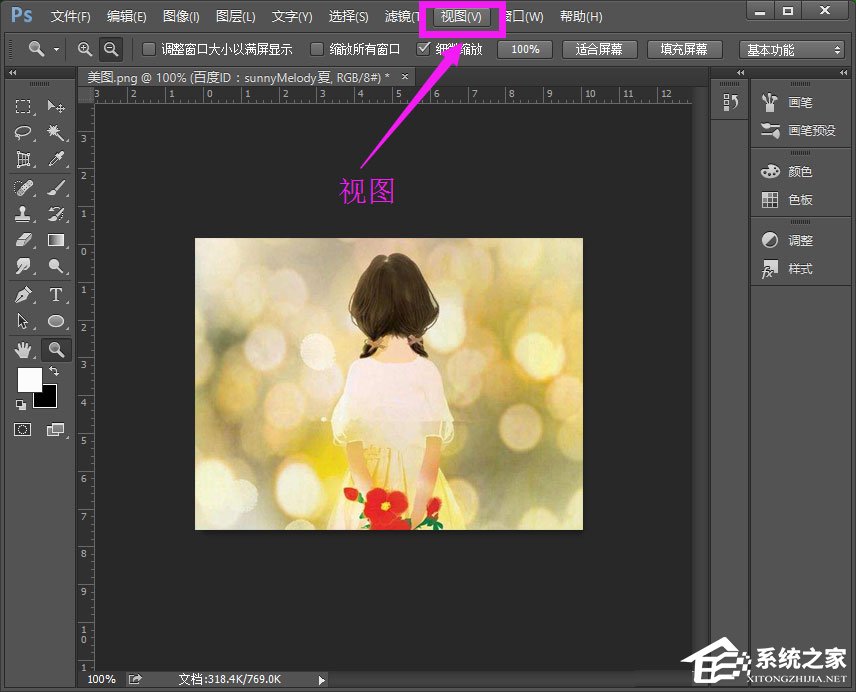
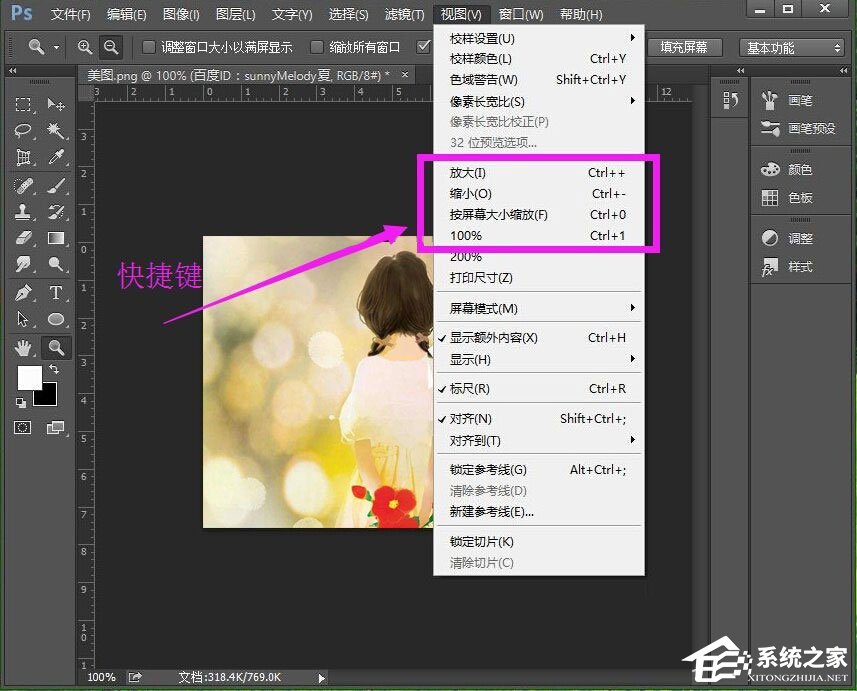
关于PS快速放大缩小图片的操作技巧就给大家分享到这里了,正所谓磨刀不误砍柴工,学习下PS放大缩小图片的操作技巧,能让你在之后的作图中更加得心应手!
发表评论
共0条
评论就这些咯,让大家也知道你的独特见解
立即评论以上留言仅代表用户个人观点,不代表系统之家立场